


È possibile inviare le immagini acquisite tramite posta elettronica.
 Nota
NotaNelle descrizioni riportate di seguito vengono utilizzate come esempi le schermate della scansione di foto.
Avviare IJ Scan Utility.
Fare clic su Imposta... (Settings...).
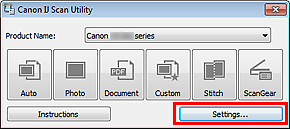
Viene visualizzata la finestra di dialogo Impostazioni.
Fare clic su Scansione fotografia (Photo Scan).
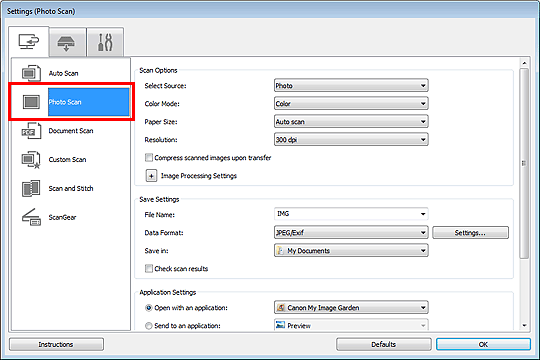
Selezionare Allega a e-mail (Attach to e-mail) in Impostazioni applicazione (Application Settings), quindi selezionare un client e-mail.
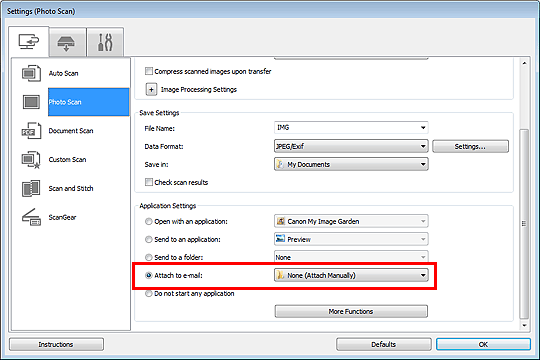
 Nota
NotaÈ possibile aggiungere client e-mail da utilizzare per gli allegati dal menu a discesa.
Se è selezionata l'opzione Nessuno/a (allegare manualmente) (None (Attach Manually)), allegare manualmente all'e-mail le immagini acquisite e salvate.
Fare clic su OK.
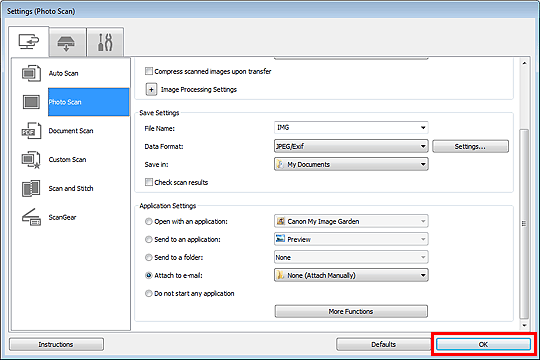
Viene visualizzata la schermata principale di IJ Scan Utility.
 Nota
NotaConsultare le pagine seguenti per dettagli sugli elementi di impostazione nella finestra di dialogo Impostazioni.
 Finestra di dialogo Impostazioni (Auto Scansione)
Finestra di dialogo Impostazioni (Auto Scansione)
 Finestra di dialogo Impostazioni (Scansione fotografia)
Finestra di dialogo Impostazioni (Scansione fotografia)
 Finestra di dialogo Impostazioni (Scansione documento)
Finestra di dialogo Impostazioni (Scansione documento)
Fare clic su Fotografia (Photo).
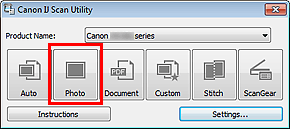
Viene avviata la scansione.
Al termine della scansione, il client di posta elettronica specificato viene avviato e le immagini verranno allegate a un nuovo messaggio.
 Nota
NotaFare clic su Annulla (Cancel) per annullare la scansione.
Le immagini acquisite vengono salvate in base alle impostazioni definite nella finestra di dialogo Impostazioni.
Quando si seleziona la casella di controllo Controlla i risultati dell'acquisizione (Check scan results) nella finestra di dialogo Impostazioni, viene visualizzata la finestra di dialogo Salva le impostazioni (Save Settings). Dopo aver impostato le opzioni di salvataggio e aver fatto clic su OK, le immagini acquisite vengono salvate e allegate automaticamente a un nuovo messaggio del client di posta elettronica specificato.
Specificare il destinatario, immettere l'oggetto e il testo del messaggio, quindi inviare il messaggio.
Per ulteriori informazioni, consultare il manuale del client di posta elettronica in uso.
Inizio pagina |